在Windows 11操作系统中安装
软件时,可能会遇到安装受到阻止的情况,这通常是由于系统的安全策略、用户权限限制或软件本身的问题导致的,以下是解决此问题的详细步骤和一些技术介绍:,检查用户账户控制(uac)设置,
 ,用户账户控制(UAC)是一项安全特性,用来防止对计算机进行未经授权的更改,当UAC启用时,所有要求管理员权限的操作都会弹出确认提示,如果你在没有管理员权限的情况下尝试安装软件,可能会被阻止。,1、打开控制面板。,2、点击用户账户。,3、选择“更改用户账户控制设置”。,4、调整滑块以降低UAC的保护级别,或者关闭UAC(不推荐)。,5、点击“确定”保存设置。,运行安装程序时使用管理员权限,右键点击安装程序或安装文件,然后选择“以管理员身份运行”,这将为安装过程提供必要的权限。,关闭防火墙或杀毒软件暂时,防火墙或第三方杀毒软件可能会错误地将合法的软件安装程序标记为威胁,从而阻止安装。,1、临时禁用防火墙和杀毒软件。,2、尝试再次安装软件。,
,用户账户控制(UAC)是一项安全特性,用来防止对计算机进行未经授权的更改,当UAC启用时,所有要求管理员权限的操作都会弹出确认提示,如果你在没有管理员权限的情况下尝试安装软件,可能会被阻止。,1、打开控制面板。,2、点击用户账户。,3、选择“更改用户账户控制设置”。,4、调整滑块以降低UAC的保护级别,或者关闭UAC(不推荐)。,5、点击“确定”保存设置。,运行安装程序时使用管理员权限,右键点击安装程序或安装文件,然后选择“以管理员身份运行”,这将为安装过程提供必要的权限。,关闭防火墙或杀毒软件暂时,防火墙或第三方杀毒软件可能会错误地将合法的软件安装程序标记为威胁,从而阻止安装。,1、临时禁用防火墙和杀毒软件。,2、尝试再次安装软件。,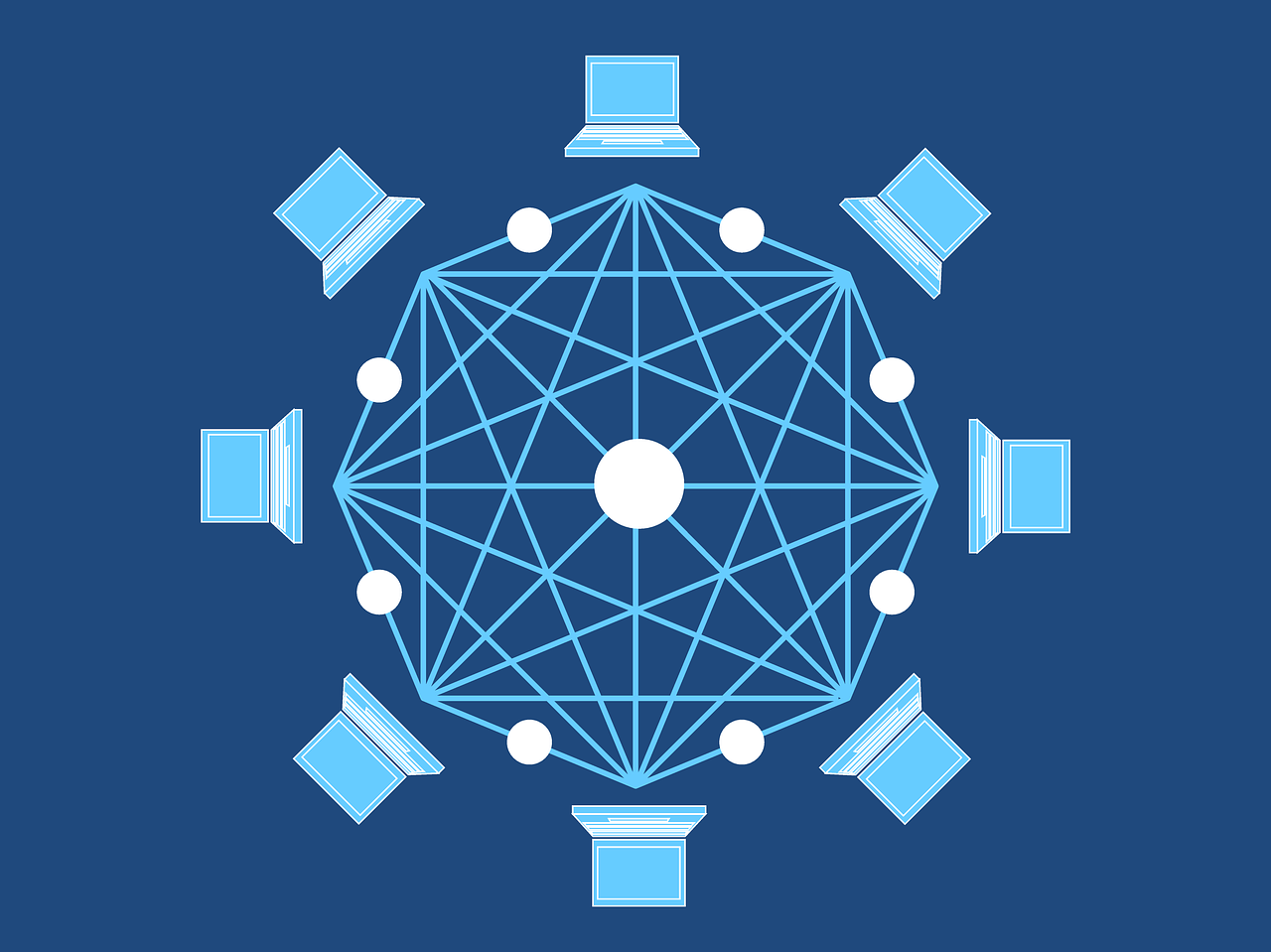
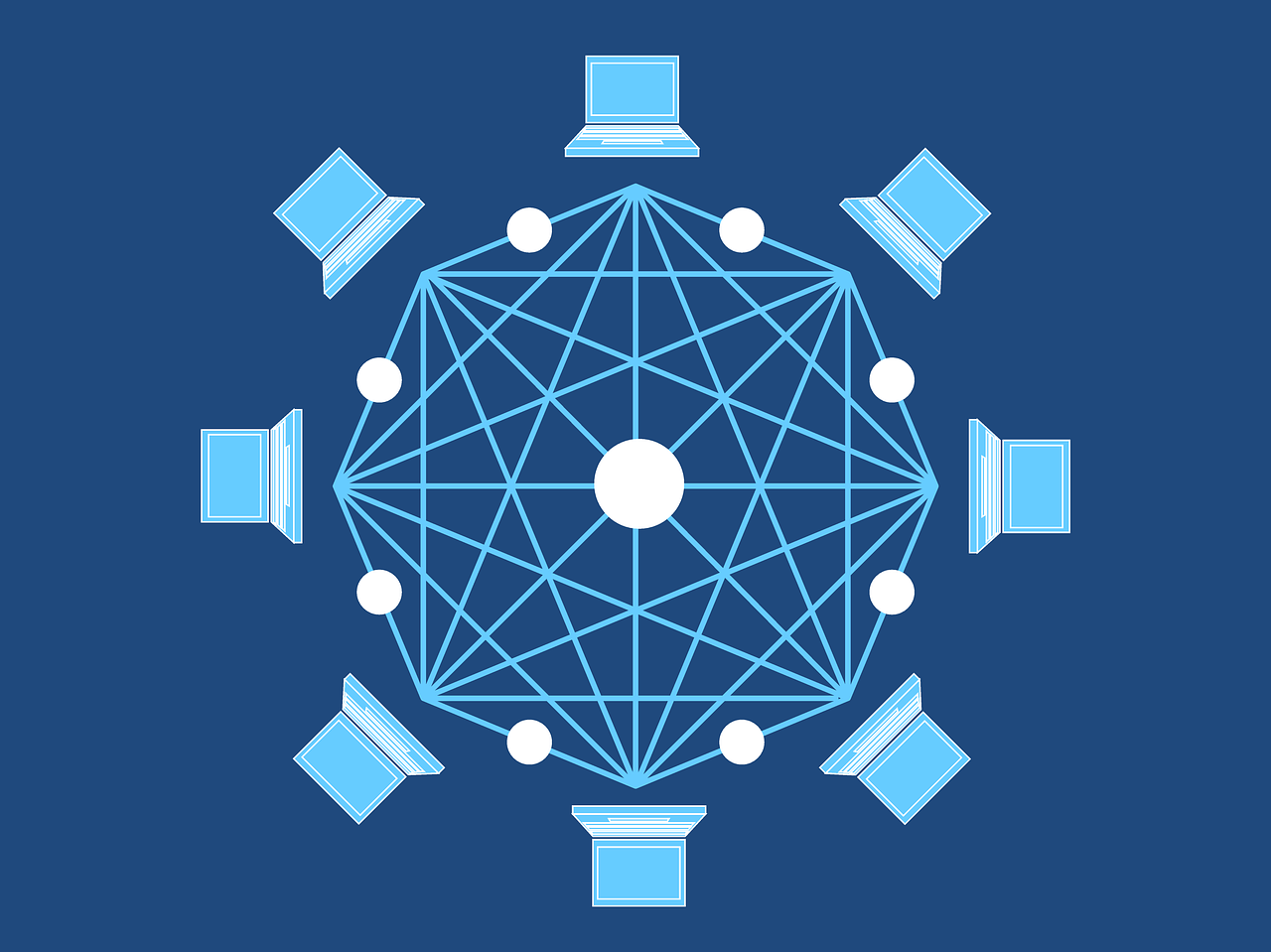 ,3、如果安装成功,请将软件添加到防火墙或杀毒软件的信任列表中。,检查软件来源和兼容性,确保你下载的软件来自官方或可信任的来源,检查软件是否兼容Windows 11,有些旧版本的软件可能不支持最新的操作系统。,修改注册表权限,如果上述方法都不奏效,可能需要修改
,3、如果安装成功,请将软件添加到防火墙或杀毒软件的信任列表中。,检查软件来源和兼容性,确保你下载的软件来自官方或可信任的来源,检查软件是否兼容Windows 11,有些旧版本的软件可能不支持最新的操作系统。,修改注册表权限,如果上述方法都不奏效,可能需要修改
注册表权限来解决问题,请注意,修改注册表之前应该备份注册表,因为不当的修改可能会导致系统不稳定。,1、使用Win+R键打开运行对话框,输入
regedit并按回车。,2、导航到相关的注册表键值。,3、右键点击键值,选择“权限”。,4、为你的账户添加完全控制权限。,使用系统还原,如果安装软件后系统出现问题,可以使用系统还原功能恢复到之前的状态。,1、打开控制面板,找到“系统和安全”。,
 ,2、点击“系统”,然后在左侧选择“系统保护”。,3、点击“系统还原”按钮,按照提示进行操作。,相关问题与解答,Q1: 如果我无法通过正常方式关闭UAC,该怎么办?,A1: 你可以尝试通过组策略编辑器关闭UAC,按下Win+R键,输入
,2、点击“系统”,然后在左侧选择“系统保护”。,3、点击“系统还原”按钮,按照提示进行操作。,相关问题与解答,Q1: 如果我无法通过正常方式关闭UAC,该怎么办?,A1: 你可以尝试通过组策略编辑器关闭UAC,按下Win+R键,输入
gpedit.msc并回车,然后在“用户配置”->“管理模板”->“Windows组件”->“文件资源管理器”中找到UAC相关设置。,Q2: 安装软件时出现兼容性问题提示,我应该怎么办?,A2: 你可以尝试以兼容模式运行安装程序,右键安装文件,选择“属性”,在“兼容性”标签页中,勾选“以兼容模式运行这个程序”,并选择一个适合的旧版Windows操作系统。,Q3: 如何知道我的软件是否可以在Windows 11上运行?,A3: 查阅软件的官方文档或联系软件供应商获取兼容性信息,通常,软件官网会提供支持的操作系统版本列表。,Q4: 修改注册表时应该注意哪些事项?,A4: 在修改注册表前,一定要备份注册表,你可以使用注册表编辑器的导出功能来创建备份,只修改你了解的键值,不要随意删除或更改不熟悉的注册表项。,

 国外主机测评 - 国外VPS,国外服务器,国外云服务器,测评及优惠码
国外主机测评 - 国外VPS,国外服务器,国外云服务器,测评及优惠码














